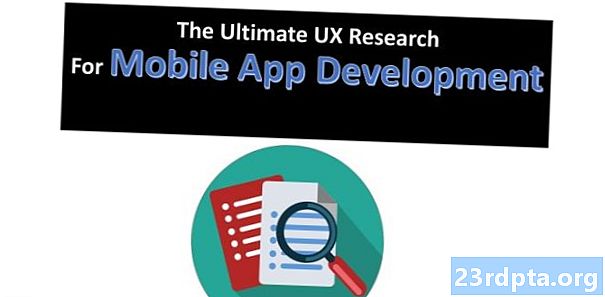Sisu
- Tippige, rääkige, joonistage või jäädvustage
- Kasutage seda kõikjal
- Hoiatused ja meeldetuletused: ärge unustage piima
- Loe hiljem
- Märkmete saatmine teenusesse Google Docs

Google Keep ei pruugi olla nii funktsionaalne kui Evernote, kuid pakub siiski enamat kui lihtsalt põhitõdesid. Siin on viis suurepärast omadust, mida meie arvates tasub lähemalt uurida. Enne kui asume selle kallale, läheme kiiresti üle teenuse põhitõdedele.
Google Keep võimaldab teil jäädvustada seda, mis teil meeles on, tehes märkmeid oma Androidi rakenduses või veebikliendis, sünkroonides andmed kahe silma vahel automaatselt ühe silmapilguga. Teenus on tasuta ja ülilihtne kasutada. Lisaks Evernotele konkureerib Keep paljude teenustega nagu OneNote, Omni Notes ja ColorNote (lisateabe saamiseks vaadake meie parimaid märkmete tegemise rakendusi Androidi jaoks).
Kui soovite proovida Google Keepi, vajate Google'i kontot. See on tasuta ja selle seadistamine võtab vaid minut või kaks. Konto annab teile juurdepääsu ka ülejäänud Google'i teenustele, sealhulgas Gmail, Kalender, Play pood, Drive ja paljud teised. Pärast registreerumist (kui te pole seda juba teinud) saate alla laadida allpool asuva nupu abil rakenduse Google Keepi Androidi või kasutada teenust oma brauseris saidil keep.google.com.
Nüüd, kui põhitõed on paigast ära, vaatame viis kõige populaarsemat Google Keepi funktsiooni.
Tippige, rääkige, joonistage või jäädvustage
-

- Tüüp
-

- Räägi
-

- Joonista
-

- Jäädvusta
Märkme loomiseks teenuses Google Keep on neli võimalust.Võite oma mõtted välja kirjutada, nagu ka kõik muud sarnased rakendused. Võite valida standardvormingu või täpploendi vahel, mis sobib suurepäraselt muu hulgas poest korjatavate toodete märkimiseks.
Kui tunnete end kunstiliselt, võite märkme teha ka sõrme abil rakenduses või hiirekursoriga brauseris. See on lõbus ja sageli kiirem kui tippimine, eriti kui teil on pliiatsiga telefon nagu Galaxy Note 9.
Kolmas võimalus on märkme loomine oma häälega, ehkki seda funktsiooni toetab ainult rakendus. Vajutage mikrofoniikooni allosas, öelge, mida soovite, ja rakendus kirjutab selle välja ja salvestab helisalvestise. See funktsioon integreerub ka Google Assistantiga: öelge lihtsalt „Tee märge”, seejärel avaldage oma mõtted valjusti ja abiline salvestab selle teenusesse Keep.
Neljas ja viimane viis märkme loomiseks on pildi abil. Saate ühe neist oma galeriist valida või oma kaamera kaameraga uue jäädvustada. Seejärel saate jätta selle olemasolevaks või lisada teksti, salvestise ja isegi joonise.
Kasutage seda kõikjal

Tänu Google Keepi Androidi rakendusele ja veebikliendile saate tööriista kasutada peaaegu igal ajal ja igal pool. Pidage meeles, et kuigi rakendus ei vaja pidevat Interneti-ühendust (välja arvatud sünkroonimine), teeb seda brauseri versioon.
Teie loodud märkmed sünkroonitakse välkkiirelt kõigi teie seadmete vahel. Google Keepi veebisaidi kaudu näete kohe oma arvutis telefoni tehtud märkust.
Google Keep integreerub ka Gmailiga. Märkmeid saab nüüd teie postkastist vaadata, kasutades paremal asuvat uut Google Keepi ikooni, ilma tööriista rakendust või spetsiaalset veebisaiti kasutamata. Uusi märkmeid saate ka Gmailis luua, klõpsates suvandil „Tee märge” või tõstes meilisõnumi teksti esile, paremklõpsates ja valides „Salvesta valik säilitamiseks”.
Hoiatused ja meeldetuletused: ärge unustage piima

Kõigi oma Google Keepi märkmete jaoks saate luua aja- ja asukohapõhiseid meeldetuletusi. Nii ei unusta te enam kunagi kodust töölt piima korjata ega helistada emale, et ta sooviks talle palju õnne sünnipäevaks, mis aitab teil vältida kogu tarbetut peredraama - aitäh, Google!
Puudutage kellaikooni, sisestage üksikasjad ja teil on hea minna.
Meeldetuletuse loomiseks koputage märkme loomisel lihtsalt kellukese ikooni üles ja sisestage kõik vajalikud üksikasjad, nagu ülaltoodud pildil näidatud. Samuti saate olemasolevale märkmele lisada meeldetuletuse - lihtsalt vajutage seda pikalt, koputage sama ikooni ja minge sealt edasi.
Kõiki meeldetuletustega märkmeid saab vaadata rakenduse ja veebis vahekaardi „Meeldetuletused” all. Funktsioon integreerub isegi Google'i kalendriga, mis näitab teile ka kõiki teie loodud meeldetuletusi.
Loe hiljem
Oleme kõik veebis kohanud huvitavat artiklit, ilma et oleks aega seda lugeda. Vana käitlemisviis oleks saata see endale e-postiga ja seda hiljem lugeda, mis pole kaugeltki täiuslik. Parem meetod on kasutada Google Keepi.
Kui satute mobiilseadmes Interneti sirvimise ajal millegi huvitava poole, koputage Chrome'i paremas ülanurgas ikooni Veel toiminguid (kolm vertikaalset punkti), valige jaga ja koputage Google Keepi ikooni. Avaneb aken, mis võimaldab märkmetele sildi lisada ja selle salvestada.
Siin on näpunäide: looge silt „Loe hiljem”, nii et näete kogu salvestatud sisu ühes kohas. Olete teretulnud!
Lugu on teie arvutis natuke erinev. Esmalt peate alla laadima Chrome'i veebipoest tasuta Google Keepi laienduse. Seejärel võite klõpsata brauseri paremas ülanurgas oleval ikoonil Salvesta, et salvestada huvitavaid asju. Ka siin saate märkusele lisada sildi ja teksti.
Play poodis on juba spetsiaalsed rakendused sisu salvestamiseks võrguühenduseta lugemiseks, millest populaarseim on Pocket. Võite seda lihtsalt kasutada, kuid kui kasutate juba Keepit, võib olla mõistlikum salvestada kõik ühte kohta - oma kõne. Pidage ainult meeles, et taskus on palju rohkem funktsioone.
Märkmete saatmine teenusesse Google Docs
-

- Vajutage nootil pikalt
-

- Puudutage ikooni Veel toiminguid
-

- Kopeerige teenusesse Google Docs
See on funktsioon, mida te enamikust muudest märkmete tegemise rakendustest ei leia. Vaid mõne puudutusega saate Google Keepis loodud märkuse saata Google'i dokumentidesse, millel on märkmete kohandamiseks rohkem võimalusi. Näiteks Google'i dokumendid võimaldavad teil erinevalt Keepist muuta teksti värvi ja suurust, fonti ja kasutada pealkirju.
Dokumendid hõlbustavad ka failide jagamist, võimaldades näha, kui palju inimesi seda vaatavad, kes seda viimati redigeeris jne. See sobib suurepäraselt ettevõtetele, üliõpilastele ja isegi lihtsalt sõpradele, kes koos asju kavandavad.
Märkme saatmiseks mobiiltelefoni Google Docs-ile vajutage üks kord Keepis, puudutage paremas ülanurgas ikooni Veel toiminguid (kolm vertikaalset punkti) ja valige „Kopeeri Google'i dokumentidesse”. See on kõik, mida sellel on. Sama saate teha ka veebikliendi kaudu, hõljutades hiire kursori märkme kohal, klõpsates sama ikooni ja valides seejärel suvandi „Kopeeri Google'i dokumentidesse”.
Seal sul see on, inimesed. Need on Google Keepi viis peamist funktsiooni. Tööriistal on veel palju pakkuda, seega andke meile teada, millised neist kommentaaride loendisse lisate!
- Google Keep 101: Kuidas loendis olevaid üksusi taandada
- Google Keep saab kõige uuema värskendusega nupud tagasi võtta ja uuesti teha
- Parimad meeldetuletuserakendused Androidi jaoks
- Parim on mitte võtta Androidi jaoks rakendusi